Questa pagina si applica ad Apigee e Apigee hybrid.
Visualizza la documentazione di
Apigee Edge.
![]()
Accedi ed esplora Cloud Code come descritto nelle sezioni seguenti.
Accedere ad Apigee in Cloud Code for VS Code
Per accedere ad Apigee in Cloud Code, avvia VS Code, fai clic sull'icona
![]() Cloud Code nella barra delle attività e seleziona la sezione Apigee.
Cloud Code nella barra delle attività e seleziona la sezione Apigee.
In alternativa, per aprire Apigee in Cloud Code utilizzando la tavolozza dei comandi, seleziona Visualizza > Tavolozza comandi e seleziona Visualizza: mostra Cloud Code - Apigee.
Apigee in Cloud Code ti consente di gestire lo spazio di lavoro Apigee, sviluppare e implementare le tue API, creare ed esportare risorse di test e gestire gli emulatori Apigee.
Scopri le attività che puoi svolgere utilizzando ciascun componente nelle sezioni seguenti.
Esplorare la sezione Apigee
Utilizza la sezione Apigee di Cloud Code per sviluppare ed eseguire il deployment di API e proxy API nel tuo ambiente locale.
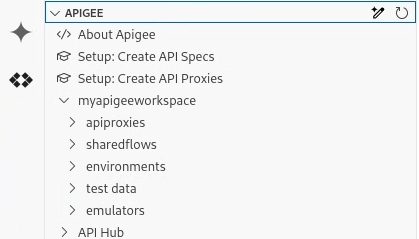
La sezione Apigee ti consente di eseguire le seguenti attività:
Sviluppa proxy API e flussi condivisi
Associa criteri per aggiungere funzionalità
Gestisci le risorse richieste dai criteri
Configura ed esegui il deployment di ambienti
Crea ed esporta risorse di test per testare le tue API
Installare e gestire gli emulatori per il deployment delle API
Passaggi successivi
Per iniziare a utilizzare Apigee in VS Code:
Segui un tutorial guidato per creare ed eseguire il deployment del tuo primo proxy API
Crea o apri il tuo spazio di lavoro Apigee e inizia a sviluppare i tuoi proxy API e flussi condivisi.
Scopri come utilizzare Gemini Code Assist in Apigee. Consulta Progettazione e modifica delle API.

